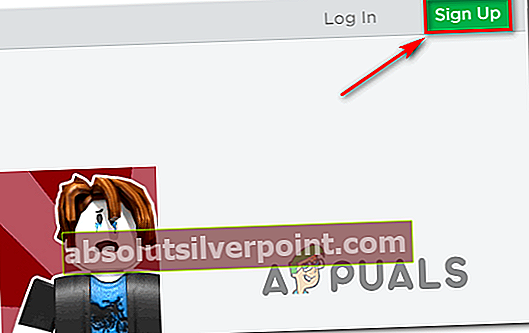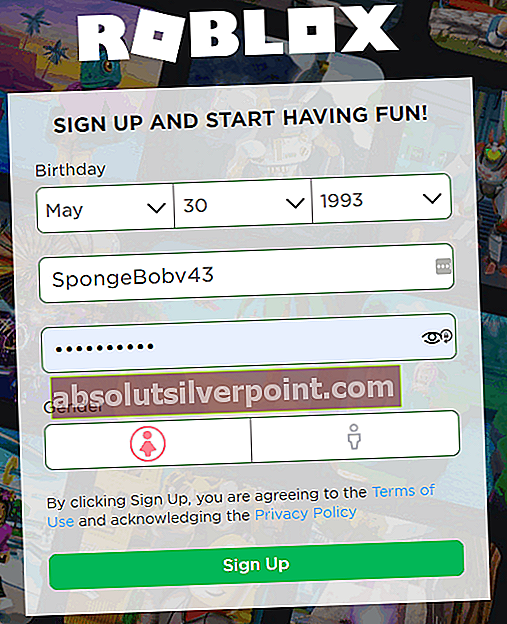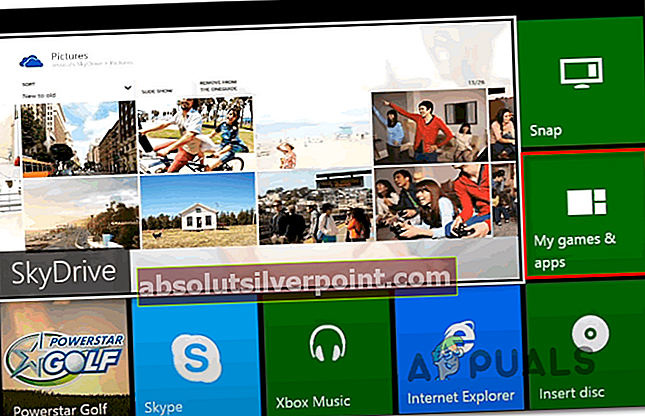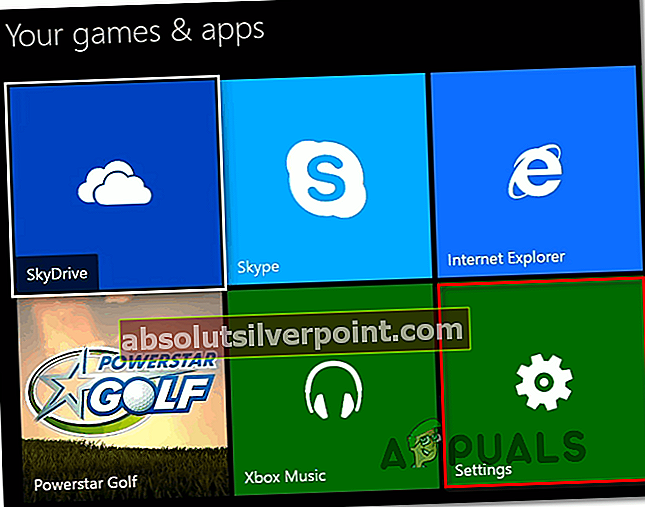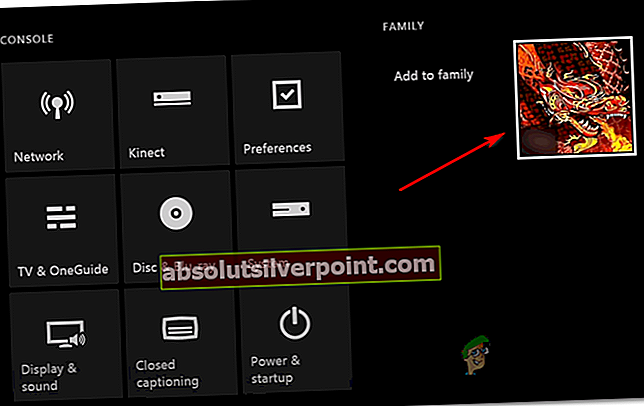Niektorí používatelia konzoly Xbox One hlásia, že sa na svojej konzole nemôžu pripojiť k žiadnym hrám Roblox. Zobrazí sa chybové hlásenie „Hra Roblox, ku ktorej sa pokúšate pripojiť, nie je momentálne k dispozícii (Kód chyby: 103).“Najčastejšie postihnutí používatelia hlásia, že použili účet, ktorý funguje bez problémov na počítači.

Ako sa ukázalo, existuje niekoľko rôznych scenárov, z ktorých sa nakoniec vytvorí chybový kód - 103 s Robloxom na Xbox One:
- Dátum vydania narodenia - Xbox One obsahuje ďalšiu vrstvu ochrany, pokiaľ ide o detské účty, takže ak sa pokúšate prihlásiť pomocou účtu pôvodne vytvoreného v počítači, v ktorom je DOB mladší ako 13 rokov, nebudete sa môcť k používateľovi pripojiť -tvorené svety, pokiaľ neurobíte nejaké úpravy súkromia. Ak sa tomu chcete vyhnúť, môžete si jednoducho vytvoriť nový účet Roblox s účtom DOB starším ako 13 rokov.
- „Obsah od iných ľudí“ je zakázaný - Ak sa s týmto chybovým kódom stretnete iba v prípade podradeného účtu, je veľmi pravdepodobné, že je pre podradený účet blokovaný obsah od iných ľudí. V takom prípade môžete problém vyriešiť prístupom do nadradeného účtu a úpravou nastavení ochrany osobných údajov tak, aby bol povolený obsah od iných ľudí.
- Problém NAT - Ako sa ukázalo, tento problém sa môže objaviť aj v prípade, že porty používané Robloxom nie sú správne posúvané vpred. V takom prípade môžete problém vyriešiť povolením UPnP v nastaveniach smerovača alebo manuálnym preposlaním portov používaných Robloxom.
- Porucha firmvéru - Súbory, ktoré váš operačný systém dočasne používa, môžu byť tiež hlavnou príčinou tohto problému. Ak chcete problém vyriešiť v prípade, že ho spôsobil problém s firmvérom, mali by ste vykonať procedúru cyklovania napájania a vyčistiť dočasný priečinok spolu s napájacími kondenzátormi.
- Zlá inštalácia hry - Za určitých okolností môže túto chybu uľahčiť aj zlá inštalácia hry. V takom prípade by ste mali byť schopní problém vyriešiť odinštalovaním hry spolu s každým doplnkom a aktualizáciou pred opätovnou inštaláciou.
Metóda 1: Vytvorenie nového účtu Roblox (bez obmedzení DOB)
Ako sa ukázalo, hlavnou príčinou, ktorá môže viesť k spusteniu kódu chyby 103 pri spustení aplikácie Roblox z konzoly Xbox One, je problém DOB (dátum narodenia). Ako už veľa dotknutých používateľov uviedlo, Xbox má ďalšiu vrstvu nastavení ochrany osobných údajov, ktorá môže zabrániť prístupu k detským účtom bez potrebných povolení.
Po absolvovaní viacerých správ od používateľov sa zdá, že Xbox One máva problém s účtami vytvorenými pomocou počítača, v ktorých je dátum narodenia mladší ako 13 rokov.
V prípade, že vo svojom účte nemáte veľa uloženého obsahu, je to najjednoduchší spôsob Kód chyby: 103je jednoducho vytvoriť nový účet v aplikácii Roblox s dátumom narodenia viac ako 18 rokov a pomocou tohto účtu sa prihlásiť pomocou konzoly Xbox One.
Ak si nie ste istí, ako to urobiť, postupujte podľa pokynov uvedených nižšie:
- Z počítača alebo mobilného zariadenia navštívte túto stránku vytvorenia účtu Roblox.
- Keď sa nachádzate vo vnútri, kliknite na tlačidlo Registrovať sa v pravej hornej časti obrazovky.
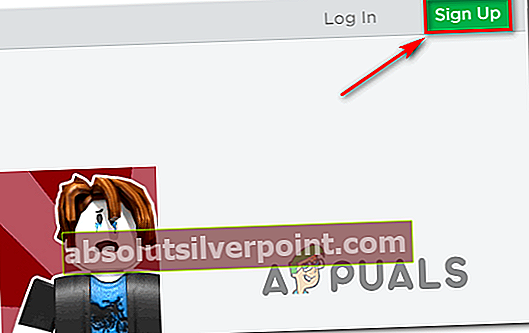
- V okne poverenia vyberte svoj dátum narodenia a uistite sa, že rok vám nakoniec spôsobí, že budete mať viac ako 18 rokov. Takto zaistíte, že dodatočná vrstva zabezpečenia v konzole Xbox One nebude k dispozícii.
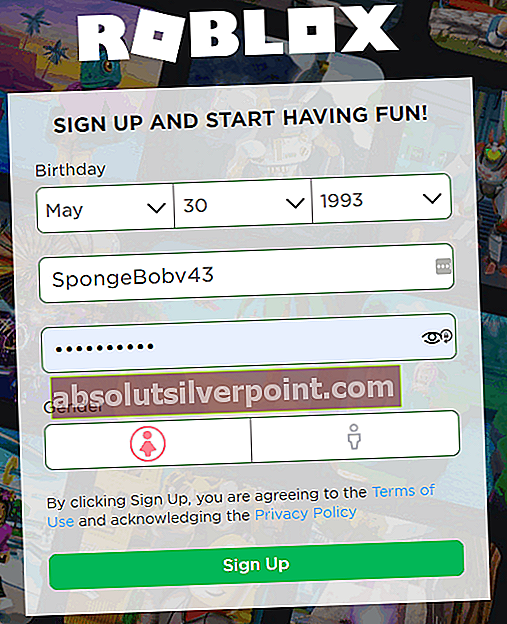
- Vyplňte zvyšné požadované informácie a stlačte kláves Prihlásiť Se vytvorte účet a potom podľa pokynov na obrazovke overte svoj novovytvorený účet.
- Po úspešnom vytvorení nového účtu sa vráťte do konzoly Xbox a kliknite na Prihláste sa ako svoj účet Roblox.
- Pokúste sa vstúpiť do sveta a už by vás nemal zdraviť rovnaký Kód chyby: 103.
Ak si nechcete vytvoriť nový účet Roblox alebo tento spôsob neumožnil obísť chybové hlásenie, prejdite na ďalšiu potenciálnu opravu uvedenú nižšie.
Metóda 2: Povolenie „Obsahu iných ľudí“ v účte dieťaťa
Ak narazíte na tento chybový kód v podradenom účte, je veľmi pravdepodobné, že sa vám zobrazuje Kód chyby: 103z dôvodu nastavenia ochrany súkromia vynucovaného v nadradenom účte, ktoré končí blokovaním obsahu vytvoreného ostatnými členmi komunity - toto je základná vlastnosť Robloxu, ktorá sa vyžaduje pri pokuse o pripojenie k iným svetom.
Ak je to zdroj vašich problémov, budete môcť problém vyriešiť prístupom k nastaveniam ochrany osobných údajov vášho dieťaťa (z vášho nadradeného účtu) a povolením Zobraziť obsah, ktorý vytvárajú iní ľudia vlastnosť. Hneď ako to urobíte, mali by ste byť schopní pripojiť sa k iným svetom v aplikácii Roblox bez toho, aby ste sa stretli s rovnakým kódom chyby 103.
Ak si nie ste istí, ako to urobiť, postupujte podľa pokynov uvedených nižšie:
- V konzole Xbox One sa prihláste do svojho nadradeného účtu a prejdite na stránku Moje aplikácie a hry voľba z hlavnej ponuky palubnej dosky.
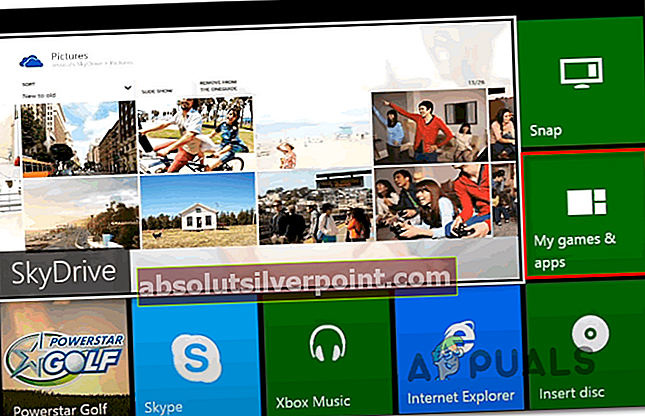
- Z Moje aplikácie a hry menu, vstúpte do nastavenie Ponuka.
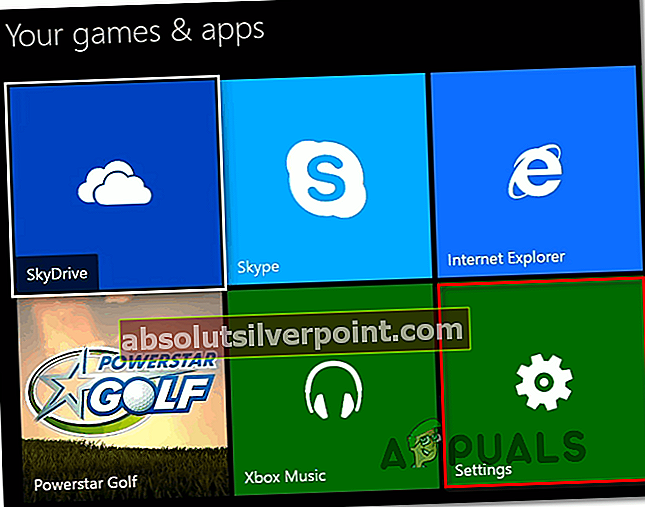
- Akonáhle ste vo vnútri nastavenie menu, posuňte sa nadol na Rodina kartu a vyberte ikonu Dieťa účet, s ktorým sa stretávate s problémom.
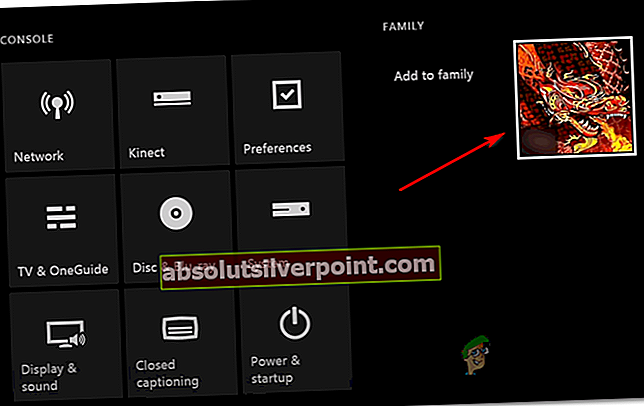
- Akonáhle ste vo vnútri nastavenie V ponuke detského účtu vyberte ikonu Vlastné šablóna (pod Ochrana osobných údajov) spustíte úpravy vlastných predvolieb ochrany osobných údajov.

- Ďalej prechádzajte cyklom cez ponuku súkromia kolotoča a otvorte položku spojenú sZobraziť obsah, ktorý vytvárajú iní ľudia.

- V ďalšej ponuke zmeňte stav položkyZobraziť obsah, ktorý vytvárajú iní ľudia “ochrana osobných údajov Povoliť a uložte zmeny.
- Reštartujte konzolu Xbox One, prihláste sa pomocou svojho detského účtu a zopakujte akciu, ktorá predtým spôsobovala Kód chyby: 103aby sme zistili, či bol problém vyriešený.
Ak sa stále stretávate s rovnakým problémom, prejdite dole na ďalšiu potenciálnu opravu uvedenú nižšie.
Metóda 3: Preposielanie portov používaných Robloxom
Ak vyššie uvedené riešenie pre vás nefungovalo, je dosť pravdepodobné, že máte problém s presmerovaním portov. Majte na pamäti, že Roblox je hra pre viacerých hráčov, ktorá vyžaduje vašu sieť NAT (preklad sieťových adries) byť otvorený.
Každá hra, ktorá využíva výmenu údajov medzi rovesníkmi, využíva určité porty, ktoré je potrebné otvoriť, aby ste mohli hrať online. Väčšina dnešných modelov smerovačov sa v predvolenom nastavení postará o presmerovanie portov, ale ak ste na smerovači predtým vykonali nejaké úpravy, funkcia, ktorá uľahčuje otvorenie NAT (Universal Plug and Play) môže byť skutočne zakázaný.
Ak však používate starší smerovač, je tiež možné, že nepodporuje UPnP - V takom prípade budete musieť časť na presmerovanie portov vykonať ručne.
Takže v závislosti na vašom smerovači existujú dve potenciálne metódy, ktoré vám umožnia presmerovať porty používané Robloxom:
- Povolením UPnP v nastaveniach smerovača otvoríte svoj NAT
- Manuálne preposielanie portov používaných Robloxom aby ste sa mohli úspešne spojiť so svetmi iných ľudí
Ak váš smerovač podporuje UPnP (Universal Plug and Play), postupujte podľa prvého sprievodcu nižšie (A). V prípade, že používate starší model smerovača, ktorý nepodporuje UPnP, postupujte podľa druhého sprievodcu (B):
A. Povolenie UPnP v nastaveniach smerovača
- Pomocou počítača PC alebo Mac, ktorý je pripojený k sieti spravovanej smerovačom, otvorte predvolený prehľadávač a do navigačného panela zadajte jednu z nasledujúcich adries. Ďalej stlačte Zadajte Prístup do ponuky nastavení smerovača:
192.168.0.1192.168.1.1
Poznámka: Jedna z týchto všeobecných adries by vás mala presmerovať do ponuky nastavení smerovača, ale v prípade, že online nehľadajú konkrétne kroky týkajúce sa prístupu k nastaveniam smerovača.
- Po príchode na prihlasovaciu obrazovku pokračujte ďalej a zadajte svoje prihlasovacie údaje. Ak ste do tejto ponuky ešte nevstúpili, mali by ste byť schopní prihlásiť sa pomocou predvolených poverení (admin ako užívateľ a 1234 ako heslo)

Poznámka: Tieto predvolené poverenia sa budú líšiť v závislosti od výrobcu smerovača, takže v prípade, že sú nesprávne, vyhľadajte predvolené prihlasovacie údaje podľa modelu smerovača online.
- Keď už ste v nastavení smerovača, hľadajte Pokročilé menu / NAT Forwarding a vyhľadajte možnosť s názvom UPnP.
- Keď sa vám ho nakoniec podarí nájsť, povoľte ho a uložte zmeny, aby ste si vynútili vykonanie zmeny.

- Po úspešnom povolení technológie Universal Plug and Play reštartujte smerovač aj konzolu Xbox One a skontrolujte, či sa chyba Roblox opakuje, opätovným pokusom o pripojenie k hre.
B. Manuálne preposielanie portov používaných Robloxom
- Postupujte podľa krokov 1 až 3 z vyššie uvedeného sprievodcu, aby ste sa dostali do ponuky NAT Forwarding / Port Forwarding vašich nastavení smerovača.
- Akonáhle ste vo vnútri Presmerovanie prístavu ponuky, vyhľadajte ponuku, ktorá umožňuje manuálne preposielanie portov a začatie preposielania portov, ktoré vyžaduje Roblox pre Xbox One:
TCP: 3074 UDP: 88, 500, 3074, 3544, 4500
- Keď sa uistíte, že je každý z týchto portov presmerovaný, uložte zmeny a pred opätovným pokusom o pripojenie k online hre v serveri Roblox reštartujte smerovač aj konzolu.
V prípade, že sa pri pokuse o pripojenie sa k svetu, ktorý vytvoril niekto iný v Robloxi, stále vyskytuje ten istý chybový kód 103, prejdite nižšie na ďalšiu potenciálnu opravu.
Metóda 4: Vykonanie postupu pri cyklovaní energie
Ak vám žiadna z vyššie uvedených možných opráv neumožnila problém vyriešiť, je možné, že 103 chybový kód sa v skutočnosti uľahčuje nejakým typom dočasného poškodenia súborov, ktoré sa momentálne ukladá v dočasnom priečinku.
Pretože tento dočasný priečinok nebude pri určitých druhoch vypínania vymazaný, budete pravdepodobne môcť tento problém vyriešiť vykonaním postupu cyklovania napájania. To tiež spôsobí vyčistenie napájacích kondenzátorov, čo môže tiež vyriešiť problém spôsobený chybným firmvérom.
Ak chcete v konzole Xbox One vykonať postup cyklovania napájania, postupujte podľa pokynov uvedených nižšie:
- Začnite zabezpečením toho, že je konzola úplne zavedená a v pohotovostnom režime (nie v režime dlhodobého spánku).
- Ďalej stlačte tlačidlo Xbox (na konzole) a podržte ho stlačené asi 15 sekúnd (alebo kým nezhasne predná LED dióda a nebudete počuť vypínanie ventilátorov).

- Po úplnom vypnutí konzoly počkajte pred jej opätovným zapnutím aspoň 1 celú minútu. Na počkanie môžete tiež odpojiť napájací kábel z elektrickej zásuvky, ku ktorej je momentálne pripojený, aby ste sa ubezpečili, že sú napájacie kondenzátory úplne vyčistené.
- Po dokončení tohto postupu konzolu konvenčným spôsobom znova zapnite (stlačením vypínača na konzole) a počkajte na dokončenie ďalšieho spustenia.

Poznámka: Ak si všimnete dlhšiu úvodnú animáciu (tú, ktorá trvá viac ako 5 sekúnd), znamená to, že postup napájania bol rovnako úspešný.
- Po dokončení ďalšieho spustenia konzoly otvorte Roblox, pokúste sa zapojiť do hry pre viacerých hráčov a skontrolujte, či je problém vyriešený.
Ak sa vám pri pokuse o prístup k obsahu vytvorenému inými ľuďmi stále zobrazuje chybový kód 103, prejdite dole na poslednú opravu nižšie.
Metóda 5: Preinštalovanie hry
Ak žiadna z vyššie uvedených možných opráv pre vás nefungovala, je veľmi pravdepodobné, že máte do činenia s nekonzistenciou spôsobenou nesprávnou inštaláciou. Vo väčšine prípadov sa prípady tohto problému hlásia, keď je konzola násilne vypnutá uprostred inštalácie hry (alebo aktualizácie hry).
V takom prípade by ste mali byť schopní problém vyriešiť preinštalovaním hry. Ak je chybový kód 103 spôsobený nejakým typom poškodenia herných údajov, mali by ste problém vyriešiť pomocou pokynov uvedených nižšie.
Tu je rýchly sprievodca preinštalovaním Roboxu na konzolu Xbox One:
- Stlačte tlačidlo Xbox One konzolu otvorte ponuku sprievodcu a potom ju použite na prístup k Ponuka Moje hry a aplikácie.

- Keď sa nachádzate v ponuke Hry a aplikácie, posuňte sa nadol v zozname nainštalovaných aplikácií a hier a vyhľadajte Roblox.
- Keď je vybratý Roblox, stlačte Štart potom vyberte Spravovať hru z novoobjaveného kontextového menu.

- Na ďalšom paneli vyberte pomocou ponuky vpravo Odinštalovať všetko -Tento postup zaisťuje, že si nainštalujete základnú hru spolu s každým nainštalovaným doplnkom a aktualizáciou hry.
- Po dokončení postupnosti odinštalovania reštartujte konzolu a počkajte na dokončenie ďalšieho spustenia.
- Prejdite do svojej digitálnej knižnice alebo vložte fyzické médium, preinštalujte Roblox a spustite hru, aby ste zistili, či sa vám úspešne podarilo opraviť 103 Kód chyby.